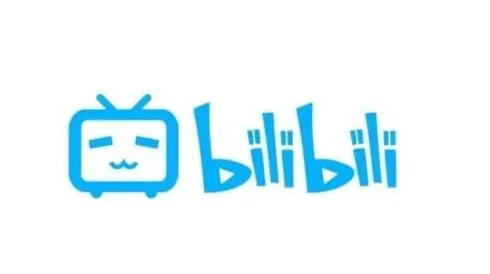1、打开Painter软件,鼠标左键单击菜单下的【文件】【新建】,在新创建的画布中绘图,在右边的画笔选项栏下选择喷画笔,如下图所示。
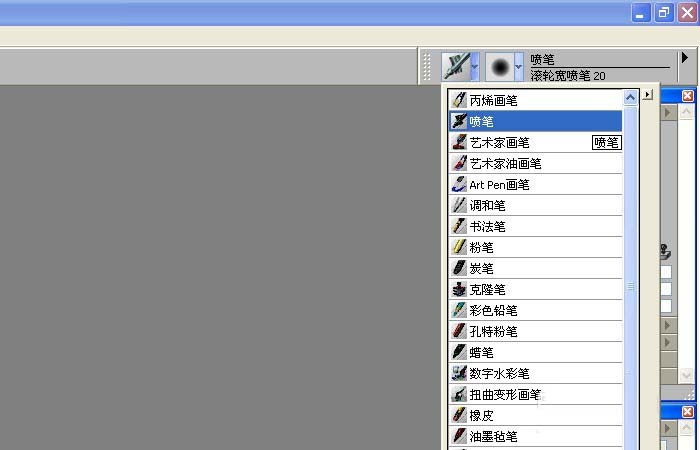
2、接着,设置画笔的颜色为橘色,画笔的大小为15,并用画笔在画布上绘制一块麦田出来,如下图所示。
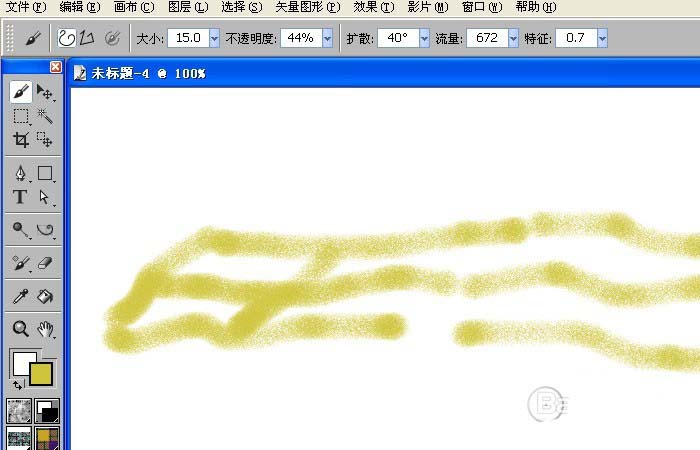
3、然后,更改画笔的颜色为绿色,画笔的大小为50,并用画笔在画布上绘制一整块的小草出来,如下图所示。
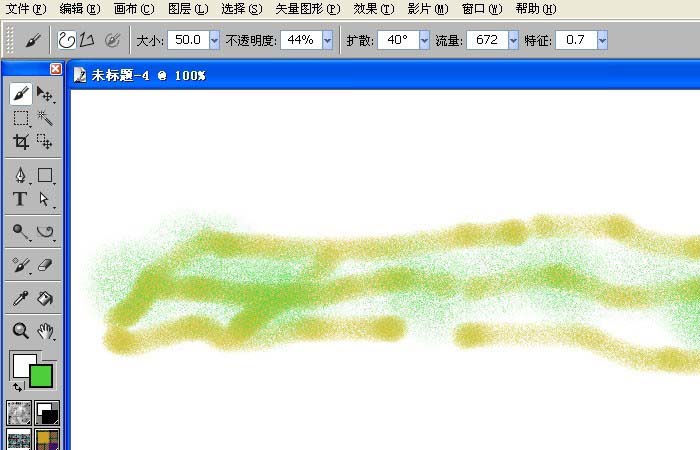
4、可以更改画笔的样式,这样画的效果和笔触就会不同,鼠标选择右边画笔样式选项下的笔触效果,如下图所示。
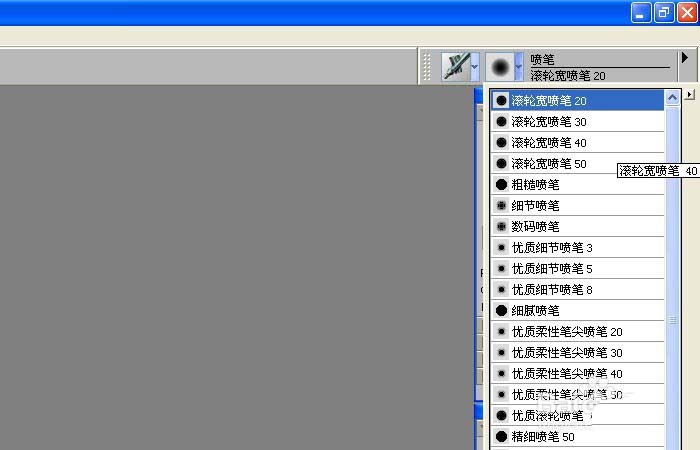
5、这里选择了精细的画笔样式,设置颜色为橙色,用来画出一个稻草人的形象,如下图所示。
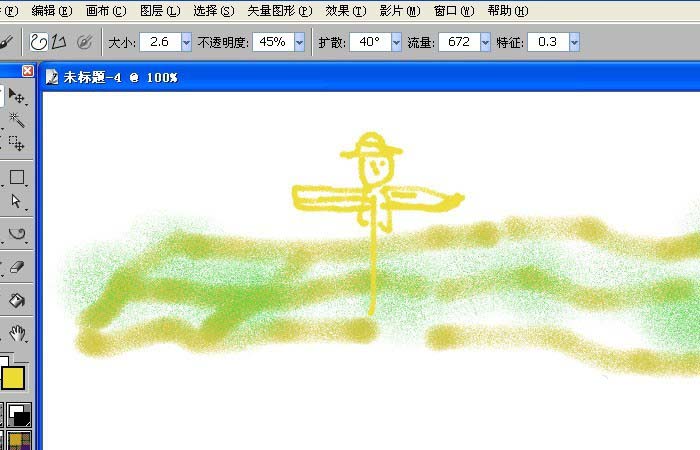
6、接着,更改画笔的样式为变换喷笔刷,设置颜色为红色,在画布的左上边,喷出一些红叶子出来,如下图所示。用不同的画笔就会画出不同的效果,喜欢绘画的朋友按着步骤也来画画吧。
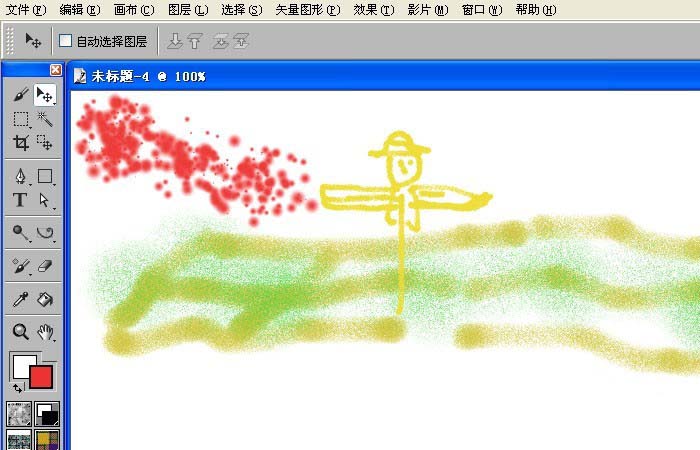
根据上文分享的painter中使用喷画笔绘制出简单图形的具体操作方法,你们自己也赶快去试试吧!